Jak pobrać i zaktualizować sterownik Canon MG3520
Opublikowany: 2023-05-15Pobieranie sterownika Canon MG3520 dla Windows 10 i 11 może być kłopotliwe, ale w tym poście znajdziesz różne rozwiązania.
Canon MG3520 to urządzenie wielofunkcyjne, które może skanować, kopiować, drukować, a nawet faksować ważne dokumenty w dowolnym momencie. Kompaktowa konstrukcja tego urządzenia jest idealna dla użytkowników potrzebujących drukowania w niewielkich nakładach, zarówno w domu, jak iw biurze. Jednak sterownik urządzenia musi zostać zainstalowany, zanim sprzęt będzie mógł prawidłowo komunikować się z systemem Windows.
Sterownik to zbiór plików, które wspólnie definiują i optymalizują działanie urządzenia. Oznacza to, że podczas korzystania ze sterownika nie napotkasz żadnych usterek, błędów ani innych problemów podczas próby korzystania z urządzenia. Sterownik drukarki Canon MG3520 działa w tym samym celu.
Metody pobierania i instalowania najnowszego sterownika Canon MG3520
W poniższych sekcjach przyjrzymy się niektórym najbardziej godnym zaufania i przyjaznym dla użytkownika metodom uzyskiwania najnowszej wersji sterownika Canon MG3520 dla systemu Windows 10 i 11. Łącza do tych sekcji można znaleźć poniżej. Po przeczytaniu tego artykułu w całości możesz wybrać jedną z metod (lub więcej, jeśli to konieczne) aktualizacji sterownika drukarki. Nieskomplikowana i niewymagająca użycia rąk metoda została jednak podana na końcu artykułu dla Twojej wygody.
Metoda 1: Windows Update dla aktualizacji sterownika Canon MG3520
Inną ręczną metodą, która czasami działa w celu udostępnienia opcji aktualizacji sterownika Canon MG3520, jest użycie programu Windows Update. Twórcy systemu Windows uwzględnili opcję aktualizacji sterowników w systemach Windows 11 i 10 wraz ze zmianami systemu operacyjnego, co na pierwszy rzut oka może wydawać się sprzeczne. Kontynuuj czytanie poniżej, aby uzyskać więcej informacji:
- Kliknij przyciskWindows , wpisz Sprawdź aktualizacje, a następnie naciśnij klawiszEnter, aby sprawdzić, czy są jakieś nowsze wersje systemu Windows.
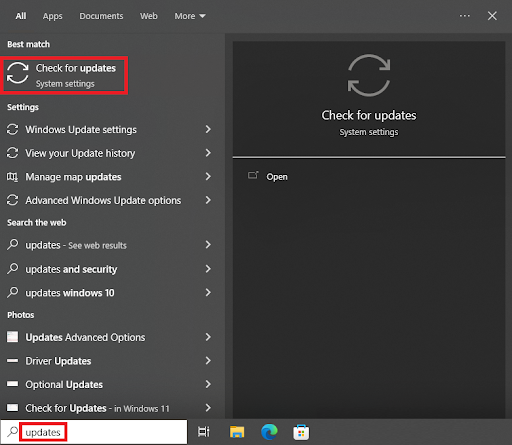
- Udostępnione zostanie narzędzie do aktualizacji. Wybierz opcjęSprawdź aktualizacje z menu po zakończeniu ładowania.
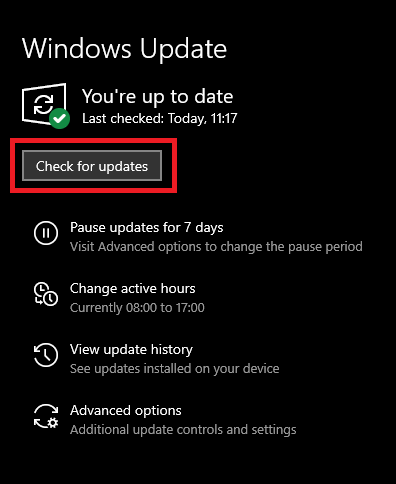
- Klikając przyciskPobierz i zainstaluj , wszystkie aktualizacje dostępne dla twojego systemu operacyjnego zostaną pobrane i zainstalowane na twoim komputerze.
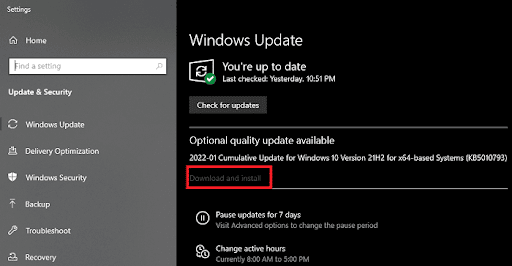
- Powielokrotnym ponownym uruchomieniu komputera sterownik zostanie poprawnie zainstalowany.
Jeśli okaże się, że podane powyżej metody są zbyt czasochłonne, aby pomyślnie pobrać lub zaktualizować sterownik drukarki Canon MG3520 w systemie Windows 10/11, można spróbować następującego podejścia ręcznego.
Przeczytaj także: Zainstaluj i zaktualizuj najnowsze sterowniki drukarki Canon dla systemu Windows
Metoda 2: Menedżer urządzeń do aktualizacji sterownika
Aby ręcznie zakończyć aktualizację sterownika Canon MG3520, Menedżer urządzeń to fantastyczny wybór. Jest to program stworzony dla systemu Windows, który pozwala między innymi usuwać sterowniki, instalować je ponownie lub aktualizować bieżący zestaw zainstalowanych w systemie. Oto kroki, które musisz wykonać, aby zrozumieć, jak aktualizować za pomocą tego narzędzia:
- Wybierz „ Menedżer urządzeń ” z menu, które pojawi się po jednoczesnym naciśnięciu Win i X.
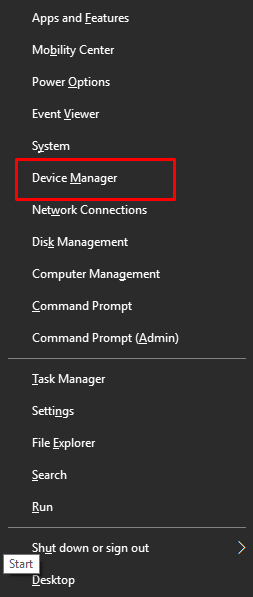
- Gdy pojawi się narzędzie, poszukajCanon MG3520 w różnych ustawieniach drukowania.
- Po kliknięciu urządzenia prawym przyciskiem myszy pojawi się opcja „Aktualizuj sterownik ”.
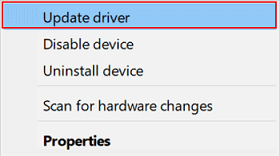
- Po rozpoczęciu procesu aktualizacji dostępne są dwie opcje. Aby kontynuować, zaznacz pole wyboruAutomatycznie wyszukuj aktualizacje sterowników .
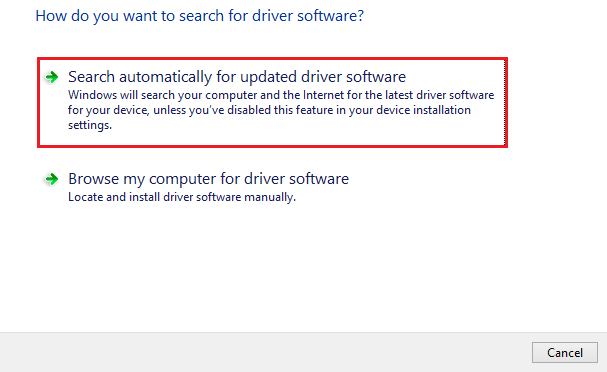
- Wykonaj kroki , które pojawiają się, aby zaktualizować sterownik, co musisz zrobić.
Jeśli nie możesz zaktualizować i pobrać sterowników przy użyciu tej metody, wypróbuj inną.

Przeczytaj także: Pobieranie, instalacja i aktualizacja sterownika drukarki Canon G2010 dla systemu Windows
Metoda 3: Witryna firmy Canon do pobrania sterownika
Pobieranie sterowników Canon MG3520 dla systemów Windows 10 i Windows 11 nadal można wykonać ręcznie za pośrednictwem strony internetowej producenta. Oficjalna strona pomocy technicznej zawiera najnowsze wersje wszystkich sterowników. Aby dowiedzieć się więcej, przeczytaj kroki opisane poniżej:
- Aby uzyskać więcej informacji, odwiedź witrynę internetową firmy Canon USA.
- Wybierz Oprogramowanie i sterowniki z podmenu, które pojawia się po kliknięciu zakładki Wsparcie.
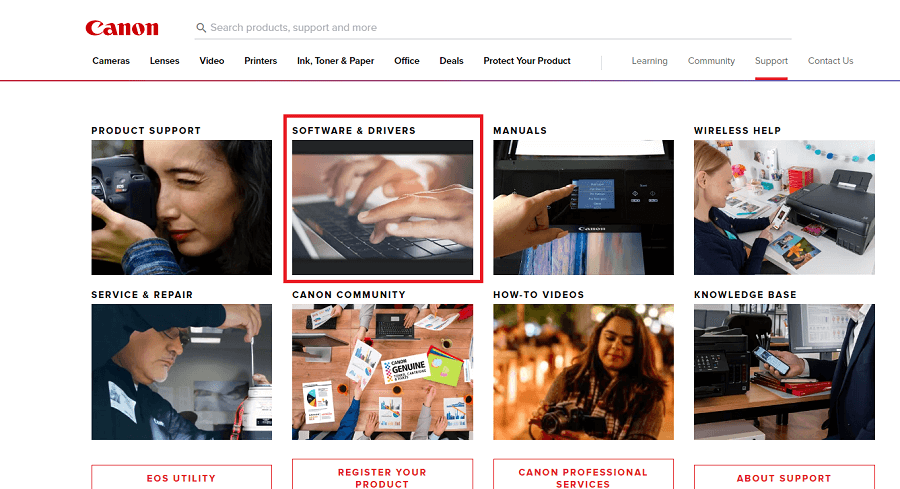
- Wpisz „MG3520 ” w pole wyszukiwania na stronie internetowej, a następnie wybierz odpowiedni produkt.
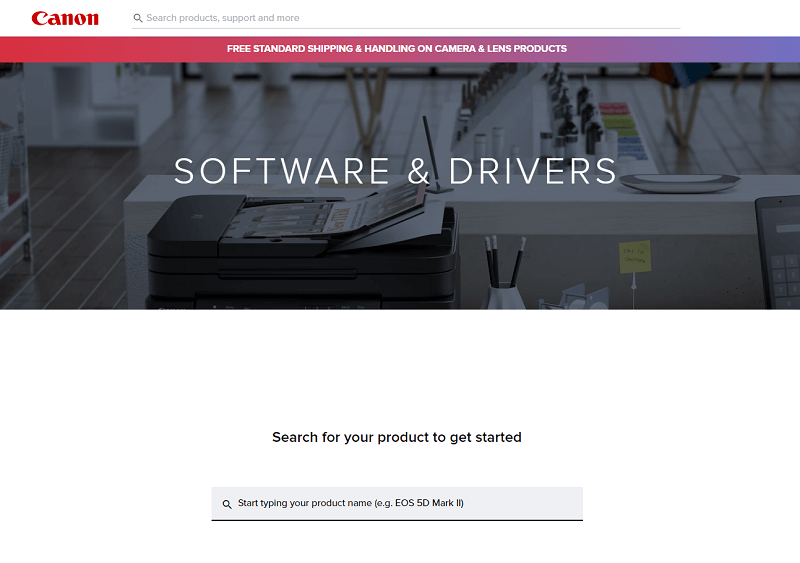
- Kliknij opcjęOprogramowanie i sterowniki .
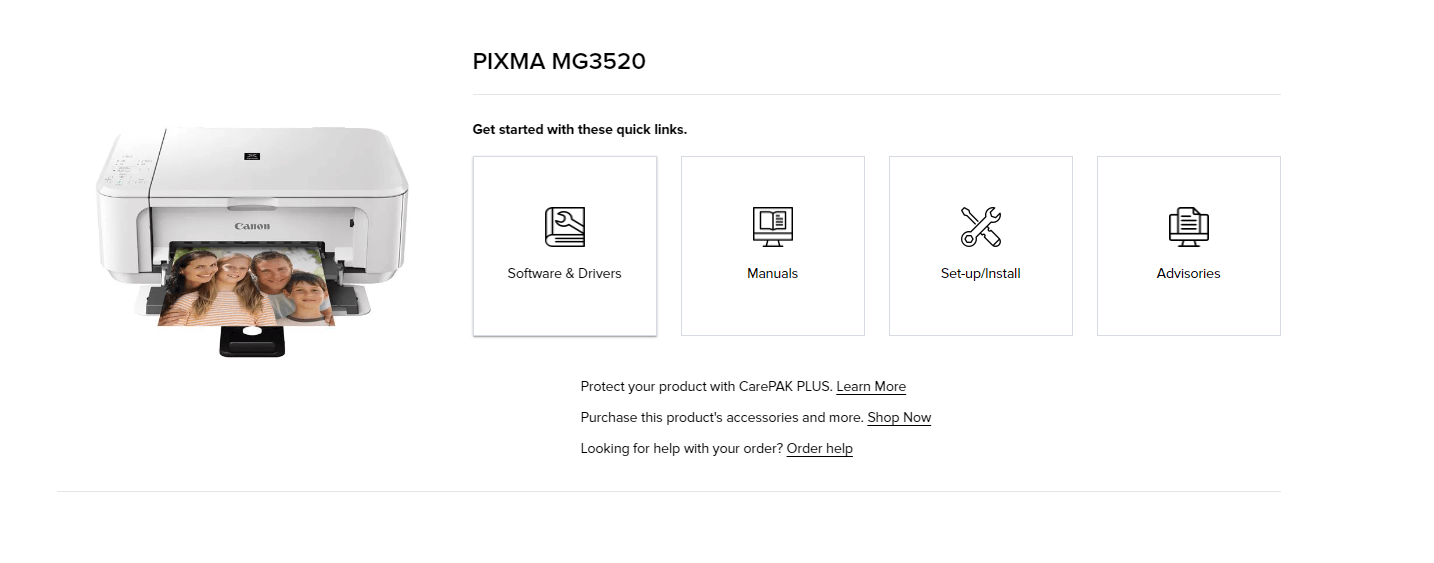
- Wybierzsystem operacyjny aktualnie zainstalowany na danym urządzeniu.
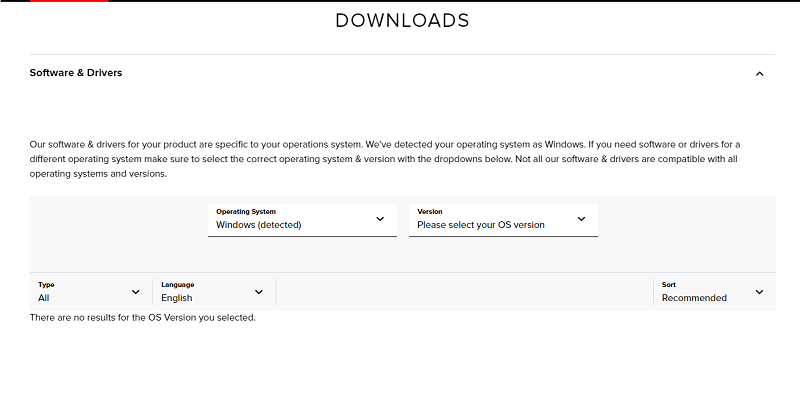
- Jeśli chcesz pobrać sterownik, możesz go znaleźć na liście, a następnie kliknąć znajdujący się obok przyciskPobierz .
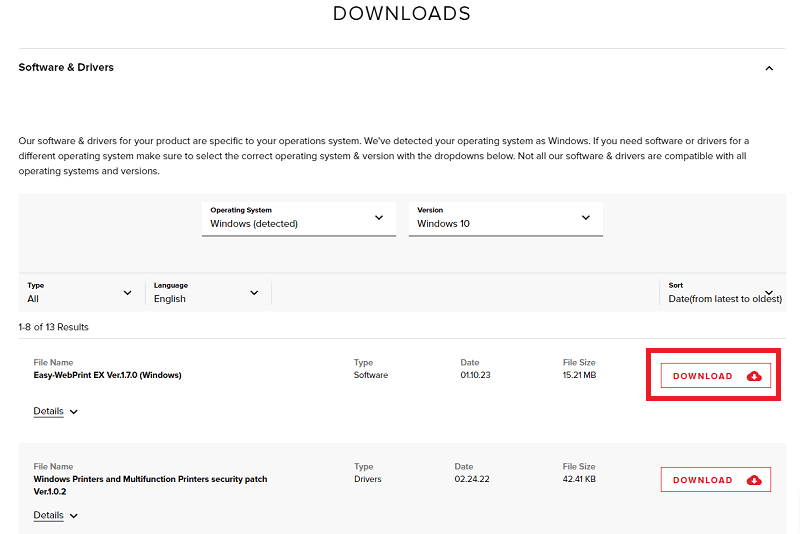
- Procesinstalacji sterownika wymaga otwarcia pliku po zakończeniu pobierania.
Ze względu na praktyczny charakter tej metody pobieranie sterownika drukarki Canon MG3520 może się nie powieść. Jeśli szukasz zmiany tempa, rozważ tę alternatywę.
Przeczytaj także: Pobieranie i aktualizowanie sterownika drukarki Canon G2000 na komputerze z systemem Windows
Metoda 4: Użyj Bit Driver Updater do automatycznych i łatwych aktualizacji
Ostatnią i najbardziej kompletną metodą zaktualizowania sterownika Canon MG3520 w systemie Windows 10/11 jest użycie narzędzia Bit Driver Updater. Dzięki temu cudownemu programowi możesz natychmiast zaktualizować wszystkie sterowniki sprzętowe jednym kliknięciem myszy. Wszystko, od drukarek, skanerów, kserokopiarek, urządzeń graficznych, gadżetów Bluetooth po myszy i klawiatury oraz karty sieciowe, jest tutaj dołączone wraz z odpowiednimi sterownikami.
Narzędzie jest fantastyczne i zapewnia dostęp do szerokiej gamy zaawansowanych funkcji i możliwości, takich jak:
- Regularne aktualizowanie sterowników
- Aktualizacje, które można zainstalować jednym kliknięciem myszy
- Aktywne aktualizacje sterowników mogą być zaplanowane, a same aktualizacje zawierają opcje tworzenia kopii zapasowych i przywracania.
- Dostęp do całodobowej pomocy wielojęzycznych kierowców zatwierdzonych przez WHQL
- Istnieje model freemium, a także model premium.
- Wzrost wydajności w systemie
- Lekki instrument do mapowania infiltracji systemu
- Znajduje i naprawia nieaktualne, uszkodzone, brakujące lub uszkodzone sterowniki.
To nawet nie jest bliskie ukończenia. Szeroka gama funkcji narzędzia ułatwia użytkownikowi zarządzanie wszystkimi sterownikami i urządzeniami peryferyjnymi systemu. Problem ze zbyt starymi sterownikami Twojego urządzenia nie będzie już występował po pobraniu i rozpoczęciu korzystania z oprogramowania. Sprawdźmy poniższe instrukcje instalacji i konfiguracji programu.
W jaki sposób można uzyskać dostęp do narzędzia Bit Driver Updater i z niego korzystać?
- Poniżej znajduje się przycisk pobierania pliku wykonywalnego programu Bit Driver Updater .
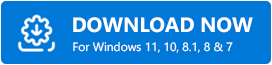
- Przed użyciem aplikacji należy ją najpierwzainstalować na swoim urządzeniu komputerowym.
- Możesz zainicjować dokładne skanowanie, klikając przycisk Skanuj sterowniki .
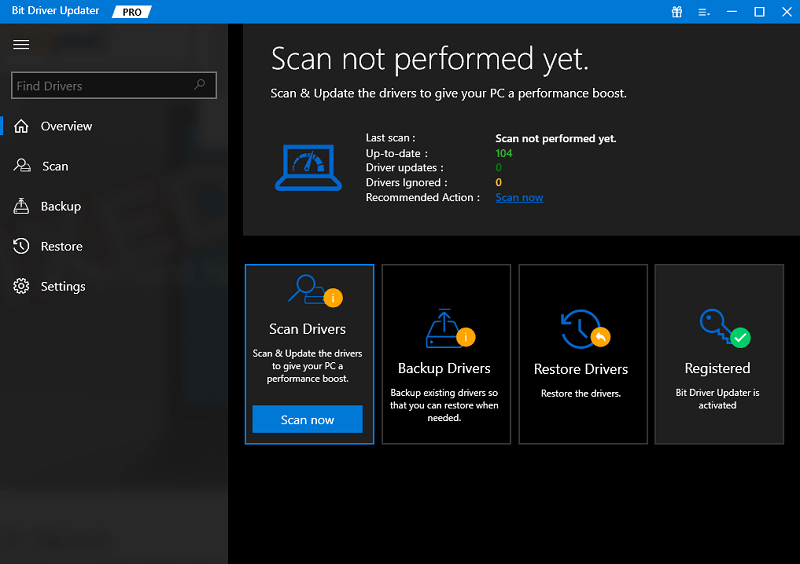
- Sterowniki można pobrać i zainstalować, wybierając z menuopcję Aktualizuj teraz lub Aktualizuj wszystko , a następnie klikając odpowiedni przycisk.
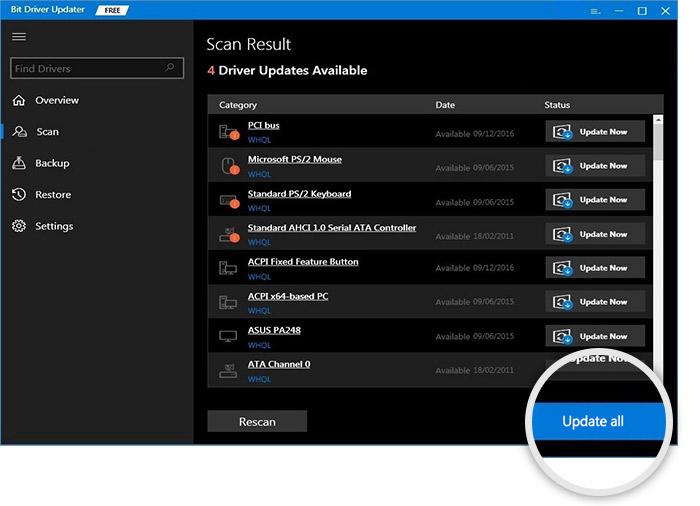
- Zaleca się ponowne uruchomienie komputera po aktualizacji.
Przeczytaj także: Pobieranie i aktualizacja sterowników Canon PIXMA MG2522 dla systemu Windows 10
Pobieranie i aktualizacja sterownika Canon MG3520 zakończona pomyślnie.
Jest to proces, który należy wykonać, aby uzyskać aktualne aktualizacje sterownika drukarki. Jeśli masz jakieś pytania lub uwagi dotyczące samouczka, zostaw je poniżej. Jeśli masz jakieś pytania, odpowiemy na nie. Zapisując się do newslettera na stronie bloga, jako jeden z pierwszych dowiesz się o wszelkich zaktualizowanych instrukcjach lub artykułach. Jeśli podobał Ci się ten artykuł na temat metod aktualizacji sterownika Canon MG3520.
